Внешний вид
По дизайну устройство до боли напоминает обыкновенный компьютерный Wi-Fi роутер. По сути, это просто черная «коробка» с двумя антеннами. Дисплея нет, в выключенном состоянии лицевая панель выглядит непрозрачно-черной: поначалу даже трудно предположить, в каком месте находятся световые индикаторы.
На левый торец вынесена кнопка включения, на задней стороне расположились в ряд разъемы и порты: питания, HDMI, RJ45, USB 2.0, USB 3.0, «тюльпаны», CVBS (композитный видео).
Многоканальный звук доступен через HDMI, поэтому не стоит расстраиваться, что у девайса нет оптического выхода. Также на задней стенке рядом с интерфейсами крепятся две Wi-Fi антенны, которые свободно вращаются и наклоняются в разные стороны.
«Дно» устройства оборудовано резиновыми ножками, препятствующими скольжению аппарата даже при установке на глянцевые поверхности.
Лицевая панель медиаплеера зеркально-глянцевая, а основная часть корпуса изготовлена из матового пластика с эффектной текстурой, имитирующей грубо отшлифованный металл.
Когда устройство включается, сквозь лицевую панель пробивается свет индикатора, который горит красным или синим цветом. Светит он не слишком ярко, глаза не слепит, в темноте не раздражает
В целом, дизайн устройства можно охарактеризовать, как максимально утилитарный, поэтому ТВ-приставка, вполне ожидаемо, впишется в любой интерьер и подойдет к любому телевизору, не перетягивая лишний раз на себя внимание
Программируемый пульт…
Сначала я решил использовать свой 2.4ГГц радио пульт с аэро мышкой и клавиатурой. Я к нему уже привык. Он прекрасно работает с XDS74K, но с целью изучения возможностей, я вернулся к штатному ИК- пульту, и знаете, ни разу не пожалел об этом.

Помимо интересной формы и удобного расположения кнопок, я отметил для себя возможность полноценного управления штатными приложениями, в том числе и медиа проигрывателем. Управлять им оказалось даже проще, чем аэро мышкой. Кстати, режим мышки тут тоже есть, и если возникнет необходимость нажать на какую-нибудь неудобную кнопку или ссылку на экране, это всегда можно сделать.
Одной из главных особенностей пульта является возможность обучения командам пульта от телевизора или ресивера. Он включает пять дополнительных кнопок, с помощью которых вы можете включать/выключать телевизор, менять источник сигнала, менять громкость и отключать звук.

Процесс программирования довольно прост и занимает минимум времени. При необходимости, пульт можно настроить для кнопок разных пультов. Например, пульт можно настроить для включения телевизора и ресивера, а также управление громкостью на ресивере. В ходе моих экспериментов я выяснил, что пульт не поддерживает отправку серии одной команды. Для моей “плазмы” Panasonic и ресивера Pioneer он не подходит, но с ЖК телевизором Samsung все заработало без проблем.
Интерфейс
Медиапроигрыватель построен на базе ПО Android 4.4.2, правда при его включении вас будет встречать специальный минималистичный интерфейс, оптимизированный для отображения на телевизоре. В стартовой оболочке, в горизонтально прокручиваемой ленте иконок, доступен файловый менеджер, медиацентр (просмотр интернет-ТВ, видео и т.п.), раздел основных настроек, а также кнопка для входа в меню с полным списком всех установленных приложений. В верхней части интерфейса расположены часы и данные о погоде, которые автоматически синхронизируются по сети при каждом включении устройства.
Если перейти в раздел со значками всех приложений, то можно привычным cпособом управлять всеми программами, получить доступ к глобальным настройкам системы, в общем, делать практически всё то же самое, что и на полнофункциональном Android-планшете. Кстати, по умолчанию в устройстве уже активированы Root-права, что существенно облегчает кастомизацию и настройку гаджета под свои нужды.
Как вы уже догадались, устройство определяется, как некий планшет, то есть пользователю доступны как обыкновенные настройки системы Android, так и раздел, предназначенный конкретно для данного медиапроигрывателя. В нём предлагаются: калибровка позиции выводимого изображения относительно краев телевизора или проектора; настройки яркости, контрастности и насыщенности; меню принудительного выбора комбинации разрешения и частоты обновления; меню оптимизации интерфейса для различных дисплеев. В стартовом меню приставки можно изменить фон, добавить и удалить иконки в прокручиваемой ленте и мн. др.
В системе также предустановлена очень красивая оболочка виртуального центра развлечений XBMC (Kodi), которую можно использовать вместо меню по умолчанию, настроив автозапуск при включении устройства. Это решение «всё в одном»: его можно использовать как для просмотра кино и трансляций, так и для прослушивания музыки. Оно также «из коробки» поддерживает комплектный пульт ДУ.
Развлечения
В устройстве установлен магазин Google Play, так что функциональность ограничена лишь разнообразием скачанных и установленных пользователем приложений.
В приставке уже предустановлено несколько основных программ, среди которых собственный универсальный видеопроигрыватель, простенький файловый менеджер, база со ссылками на популярные телеканалы и сервисы трансляции кинофильмов.
Однако, для полноценного использования всех возможностей приставки iconBIT XDS74K лучше скачать несколько дополнительных приложений, благо они бесплатны и загружаются за несколько секунд. Конечно, набор программ зависит от ваших потребностей, а для начала можно обойтись следующими набором: IP-TV/QSmart (телеканалы всего мира), FS VideoBox (база кинофильмов), YouTube, uTorrent, Torrent Stream, ВКонтакте и т.п.
С помощью дополнительно установленных приложений можно смотреть как эфирное российское телевидение, так и зарубежные каналы. Множество каналов доступно в HD качестве, так что пользователь получит десятки познавательных, развлекательных, новостных и детских каналов, а также доступ к мгновенному просмотру кино в хорошем качестве без скачивания.
Кроме того, вы можете установить на приставку любой браузер на свой вкус (мы выбрали Google Chrome), клиент для проверки почты Gmail или любой другой, множество других приложений и даже игры. Есть, правда, один нюанс. Надеемся, его исправят в новых прошивках: в магазине Google Play устройство распознается, как неизвестный планшет, поэтому некоторые приложения недоступны для скачивания. В реальности, они поддерживаются и отлично работают на этой приставке, если скачать их самостоятельно из других источников и установить вручную из APK-файла. Хорошо, что «несовместимость» касается лишь небольшого количества программ: из магазина нам не удалось скачать лишь бенчмарк AnTuTu и клиент для Facebook.
Управление
Подключив устройство к телевизору, монитору или проектору, можно сразу же начинать им пользоваться, управляя с помощью комплектного пульта ДУ. Благодаря функции обучения, этот же пульт можно настроить, например, и на управление вашим телевизором. В руке он лежит удобно, его дизайн и эргономика полностью соответствует классическим канонам пультов ДУ для домашнего ТВ-оборудования, правда есть в нём и несколько элементов, выдающих медиаплеерную сущность. Речь идет о маленькой кнопке рядом с блоком стрелок, которая позволяет активировать режим имитации мыши. После нажатия этой клавиши на экране ТВ поверх интерфейса приставки появляется курсор мыши, который можно передвигать с помощью кнопочного блока стрелок. Конечно, полноценную мышь такой режим управления не заменит. Однако, в некоторых ситуациях, когда на каком-нибудь сайте или в специфическом приложении нужно нажать нестандартную кнопку, этот виртуальный указатель способен здорово выручить.
Постоянно пользоваться таким управлением не очень удобно, так как курсор двигается не слишком быстро и ступенчато. Большую часть времени проще держать этот режим выключенным, так как кнопки стрелок на пульте ДУ в режиме по умолчанию позволяют быстро «бегать» по всем пунктам меню и элементам управления в большинстве интерфейсов плеера и приложений. Также на пульте есть стандартный набор «быстрых» цифровых кнопок, регулировка громкости (отдельно для ТВ и Android), кнопки для запуска, перемотки и остановки проигрывания, входа в меню, «Назад», для быстрого доступа к настройкам и др.
Устройство предлагает демо-режим (Digital Signage), позволяющий с любой флешки и других источников моментально, без пауз, возвратов в меню, в круглосуточном режиме циклично воспроизводить фото и видео с возможностью удаленного управления (это может быть полезно, например, для показа мультимедийных инсталляций на выставочных стендах, электронных рекламных вывесках и т.п.).
Тесты воспроизведения видео
Тест видео производился с помощью отрывков из программы AnTuTu Video Tester.
| Контейнер | Аудио кодек | Видео кодек | Результат |
|---|---|---|---|
| Успех | |||
| Успех | |||
| Успех | |||
| Успех | |||
| Успех | |||
| Ошибка | |||
| Успех | |||
| Успех | |||
| Успех | |||
| Успех | |||
| Успех | |||
| Успех | |||
| Успех | |||
| Успех | |||
| Успех | |||
| Успех | |||
| Успех | |||
| Успех | |||
| Успех | |||
| Успех | |||
| Успех | |||
| Успех | |||
| Успех | |||
| Успех | |||
| Успех | |||
| Успех | |||
| Успех |
Кроме того, мы протестировали воспроизведение 3D контента. Стереопары (как полные, так и нет) были воспроизведены без проблем. Также порадовало воспроизведение образов ISO с BD3D. Стандартный проигрыватель справился с ними «на ура».
Стоит отметить, что у нас не возникло сложностей при воспроизведении фильмов с различными форматами многоканального звука, в частности, DOLBY Digital и DTS. Как мы выяснили у производителя, в приставку устанавливаются процессоры со встроенным лицензированным аппаратным звуковым декодером.
Производительность Java script
SunSpider является тестом JavaScript, который демонстрирует как производительность движка JavaScript, так и вычислительную мощность (в меньшей степени) аппаратного обеспечения. Плохая реализация JavaScript на очень быстром устройстве может «смазать» всю производительность платформы. И вместе с тем великолепная реализация JavaScript позволит эффективно использовать даже медленные системы. Впрочем, сегодня основные реализации движков JavaScript становятся все ближе друг к другу, разработчики заимствуют все лучшие идеи. Тесты JavaScript однопоточные из-за природы браузеров. SunSpider корректно оценивает задачи, чувствительные к CPU, встречающиеся в реальных web-приложениях.
Ниже приведены результаты SunSpider 1.0.2, запущенном в браузере Chrome. Чем меньше результат – тем он лучше.
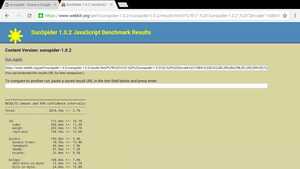 |
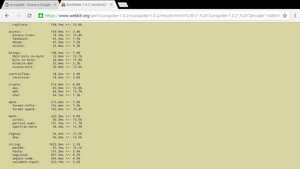 |
Сравнение
Интересно сравнение iconBIT XDS74K с другими популярными продуктами и вот, что мы выбрали:
- Apple TV
- Amazon Fire TV box
- Google Chromecast
- Dune HD TV-303D
Сравнение габаритных размеров устройств не представляет особого интереса. Приставки устанавливаются рядом с ТВ или монитором и вряд ли требуют много места. По качеству материалов однозначный лидер Apple TV, а медиаплеер iconBIT на голову превосходит Dune HD TV-303D и скорее сравнима с Amazon Fire TV.
Устройства можно разделить на 2 группы:
- 1. Девайсы c ощутимо ограниченным функционалом. К ним относятся Apple TV, Amazon Fire TV box и Google Chromecast.
Помимо ограниченного функционала, устройства проигрывают и в технических характеристиках. Например, они не умеют воспроизводить 4K и 3D – видео а, frame rate ограничена 24 Гц. Кроме этого, они не могут воспроизводить контент с внешних носителей или NFS – серверов, то есть для их функционирования вам непременно потребуется высокоскоростное интернет-соединение.
Из первой группы выбивается приставка от Amazon. На нее установлен Android 4.2 и имеется доступ к собственному магазину приложений – Amazon AppStore.
Однако на этом все её преимущества и заканчиваются. Устройство практически бесполезно в России, так как количество доступного контента очень ограничено.
С Apple TV знакомо большинство наших читателей. К сожалению, до настоящего времени возможности устройства весьма скромны, отсутствует возможность установки приложений. Однако технология AirPlay позволяет выводить на ТВ или монитор практически любое приложение с вашего iOS или OSX – устройства, что является неоспоримым преимуществом «яблочной» приставки.
Google Chromecast явный аутсайдер этой группы. В списке доступных к использованию, менее 20 потоковых источников, устройство не оснащено разъемом Ethernet, отсутствует пульт дистанционного управления.
2. Мощные медиакомбайны
Сравнение iconBIT XDS74K с медиаплеером Dune HD TV-303D куда более интересно. Устройства нацелены на одну нишу и являются прямыми конкурентами.
Устройства обладают схожими функциональными возможностями, однако в технической части, различия ощутимы. В сравнении с iconBIT, Dune 303D обладает вдвое меньшими объемами Ram и Flash памяти, менее широким выбором частоты кадра, отсутствием порта USB 3.0 и поддержки 4К – видео.
Малый объем оперативной памяти существенно сказывается на стабильности работы устройства, откровенно говоря, оно «жестко лагает». При такой стоимости устройства (от 11 тыс. руб.) это просто недопустимо. Сначала мы думали, что у нас стоит старая прошивка или заполнена память, но все оказалось в порядке, видимо «так и должно быть».
Помимо этого, Dune 303D не имеет доступа к Google Play, а количество и разнообразие собственного магазина приложений – DuneStore достаточно бедно. Да и отсутствие возможности установки популярнейшего кроссплатформенного медиацентра XBMC (Kodi) серьезно огорчило.
Преимуществами устройства, по сравнению с iconBIT, является наличие слота для SD – карт и возможность установки жесткого диска, включая SSD. Посыпать голову пеплом, iconBIT может и по поводу комплектации, с приставкой Dune идет все, что вам только может потребоваться для ее эксплуатации.
Лучше один раз увидеть, чем сто раз услышать! Мы специально сделали небольшой видеоролик, чтобы вы могли посмотреть на работу iconBIT XDS74K и Dune HD TV-303D. На наш взгляд, результат налицо.
Беспроводные интерфейсы
Встроенный модуль Wi-Fi стабильно ловит сигнал даже через две бетонные стены. По умолчанию на устройстве уже «расшарен» доступ к внутренней памяти, так что без всяких настроек можно сразу же передавать файлы с компьютера на медиаплеер без проводов. Для сетевого доступа к накопителю, подключенному по USB, предусмотрен встроенный сервер SAMBA, который всегда запущен (по умолчанию без пароля, но при желании можно закрыть доступ через настройки)
Также приставка поддерживает трансляцию видео и полное зеркалирование экрана устройств Apple по протоколу AirPlay. Через последний мы легко подключили без проводов Macbook с OS X Yosemite 10.10.4 к монитору. Нам также удалось без каких-либо дополнительных настроек и проблем транслировать видео с iPad 2 Mini на экран телевизора в стандартном режиме AirPlay. Более того, в режиме «зеркалирование», когда передается полностью всё с экрана iPad на большой экран, мы смогли без задержек поиграть в Asphalt 8 с прекрасным качеством изображения и высоким fps.
Кроме перечисленного, медиаплеер можно использовать в качестве дополнительного Wi-Fi роутера для раздачи подключения к Интернету. Для этого достаточно воспользоваться стандартными настройками Android, активировав в них беспроводную точку доступа.
Характеристики и возможности медиаплеера
CPU: четырехъядерный ARM Cortex-A7
3D GPU: Четырехъядерный Mali 450
ОС: Android 4.4.2
Память: 1 ГБ DDR3 / 8 ГБ Flash
Сеть: Wi-Fi 802.11 a/b/g/n 2.4 ГГц, 5 ГГц, 2Тх2Rx, Ethernet (RJ-45)
Оболочка
Главное меню выполнено в стандартном для подобных устройств стиле – крупные значки, расположенные в одну линию. Их можно добавлять или убирать через настройки системы.

Вкладка «приложения» содержит в себе все программы, установленные на приставку через Google Play или другими способами.
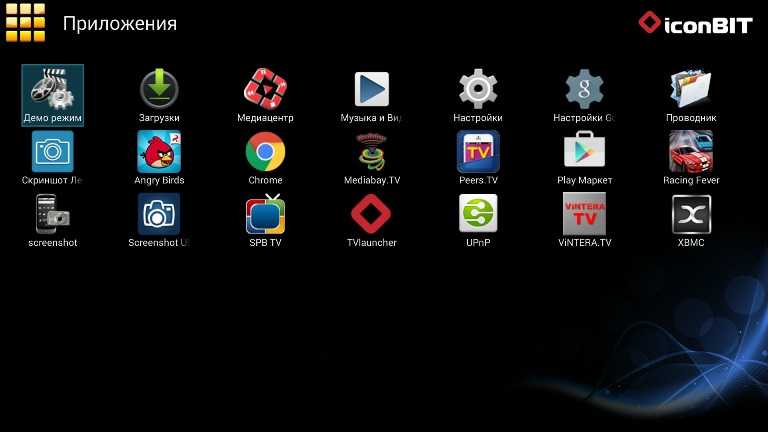
Файловый менеджер позволяет работать со структурой каталогов и поддерживает подключение к локальной сети, внешним накопителям и даже серверу NFS. Поддерживается поиск, удаление, копирование файлов и папок между локальной сетью и подключенным накопителем.
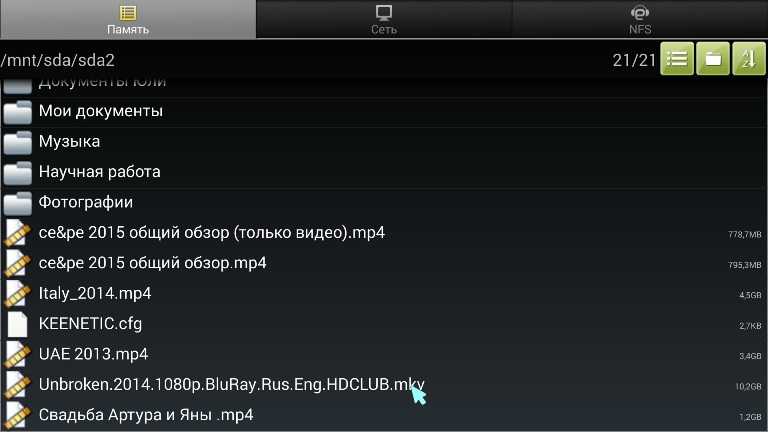
Компания прислушивается к мнению своих клиентов. По многочисленным просьбам пользователей, настройки выполнены в привычном для владельцев Android стиле.
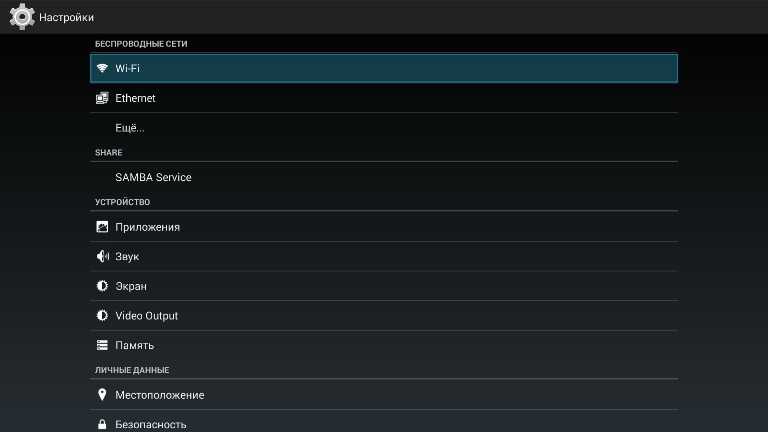
Этот «монстр» умеет многое. Воспроизведение потокового контента всех форматов, включая 3D и 4К, передача медиаданных через AirPlay, просмотр IP-телевидения – вот лишь краткий перечень того, что может устройство. Приставка работает на Android, что для многих «яблочников» звучит как приговор, однако, именно благодаря его всеядности и расширяемости, возможности iconBIT XDS74K практически не ограничены.
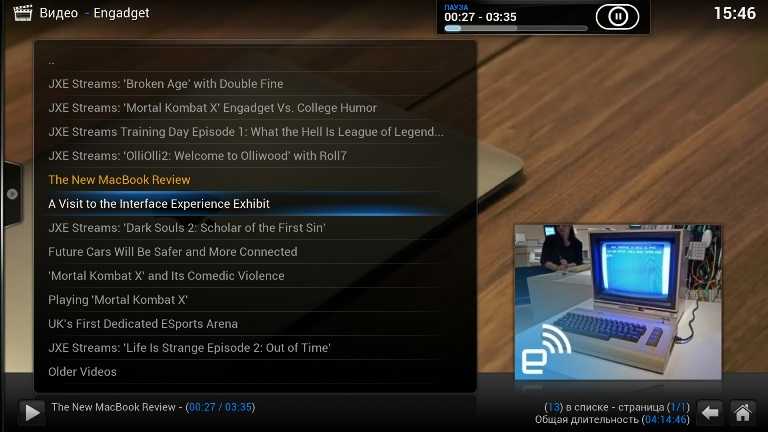
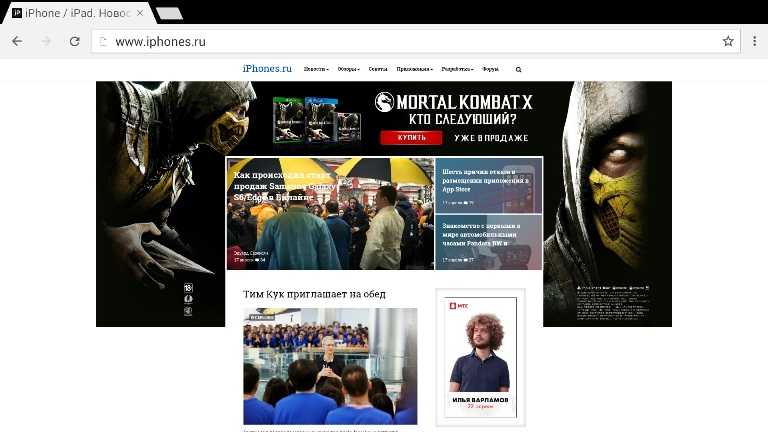
Можно даже играть в игры, правда, как я уже говорил, для этого потребуется дополнительный контроллер, так как стандартным пультом дистанционного управления делать это очень проблематично.
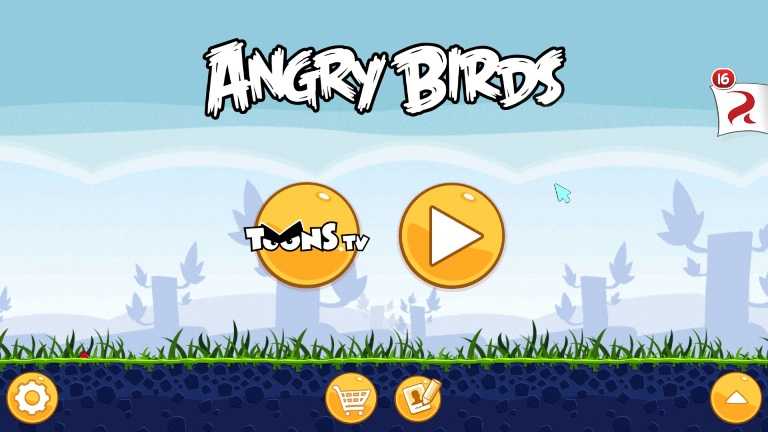
Основные возможности:
Воспроизведение видеоконтента с разрешением 4K
Беспроводная потоковая передача медиаданных AirPlay
Воспроизведение 3D видео
Возможность просмотра IP-телевидения
Поддержка Google Play без ограничений
Беспроводная двухдиапазонная точка доступа 5 ГГц
Тест воспроизведения видео, с разрешением 4К
Запись специально сделана на внешнее устройство, а не программными методами, чтобы было видно, что картинка идет плавно, без каких-либо подтормаживаний.
Что внутри?
В основе iconBIT XDS74K лежит процессор HiSilicon 3798M. Это процессор включает четыре ядра Cortex A7, работающие на частоте 1.5 ГГц, и четыре графических ядра Mali450, поддерживающие OpenGL ES2.0/1.1/1.0/ Open VG1.1 и EGL.
Выбор этого процессора, очень смелый шаг со стороны производителя. По производительности он уступает современным решениям от Amlogic и Rockchip, тем не менее, выбрали его не случайно.
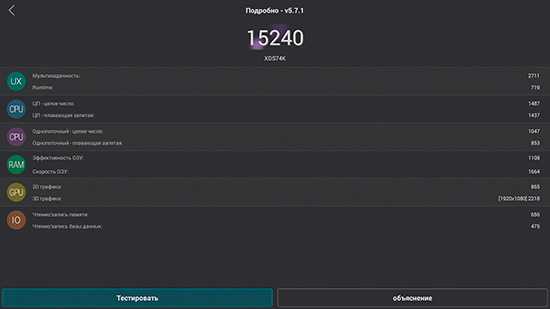
Несмотря на меньшую общую производительность, HiSilicon 3798M очень интересен с точки зрения мультимедийных возможностей. Он поддерживает все актуальные форматы и кодеки, включая декодирование видео в разрешении 4K с использованием кодеков h.264 и h.265. Отличительной чертой HiSilicon 3798M является аппаратная поддержка декодирования HD звука (Dolby TrueHD, ни DTS HD и DTS HD MASTER), нативная поддержка Blu-ray образов и полная поддержка 3D видео. Другие процессоры лишь частично поддерживают эти возможности.
Объем памяти в XDS74K не велик. Он оборудован 1ГБ оперативной памяти и 8ГБ флэш памяти. Не могу сказать, что это как-то влияет на возможности устройства. Напротив, за все время тестирования я ни разу не столкнулся с проблемой нехватки памяти. Более того, я вообще не думал о том, сколько памяти установлено на плате плеера.
Особый интерес вызвали коммуникационные возможности XDS74K. Помимо поддержки стомегабитного интерфейса Ethernet, производитель особенно выделяет двухдиапазонной Wi-Fi с двумя антеннами в конфигурации 2Tx2R
На мой взгляд, это действительно важно. Бывает обидно, когда слабенькая реализация Wi-Fi не позволяет в полной мере использовать возможности хорошего плеера
Я протестировал возможности обоих диапазонов. В диапазоне 2.4ГГц плеер демонстрирует типичные значения скорости на уровне 40 Мбит/с, что позволяет использовать этот беспроводной канал для нормального использования любых онлайн-сервисов и даже просмотра видео с сетевого хранилища, в том числе FullHD фильмы с большим битрейтом.
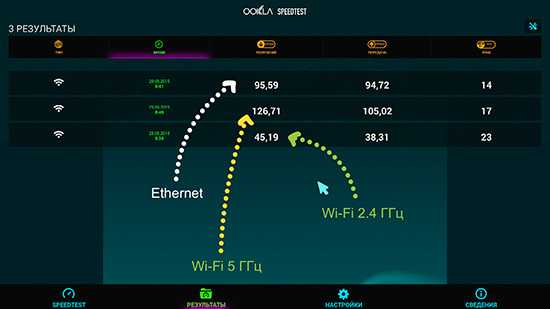
Куда более интересный результат продемонстрировал диапазон 5ГГц. Здесь скорость превысила 120 Мбит/с и превзошла скорость проводного канала, где скорость не превосходит 96 Мбит/с. Это значит, что мы можем отказаться от проводного подключения и использовать Wi-Fi для решению любых задач, включая даже просмотр 4K видео, правда, только в кодеке h.265. 4K видео в кодеке h.264 имеет битрейт на уровне 100 Мбит/с, и для его просмотра по сети необходимо гигабитное проводное подключения. Но учитывая, что кодек h.265 постепенно вытесняет “двести шестьдесят четвертый”, особенно в разрешении 4K, позволяя сохранить качество картинки при вдвое меньшем битрейте, ограничение скорости сетевого интерфейса становится неактуальным.
Энтузиасты не спят…
Когда обзор уже был готов к публикации, вышла альтернативная прошивка для XDS74K, написанная энтузиастами, успевшими попробовать эту модель.
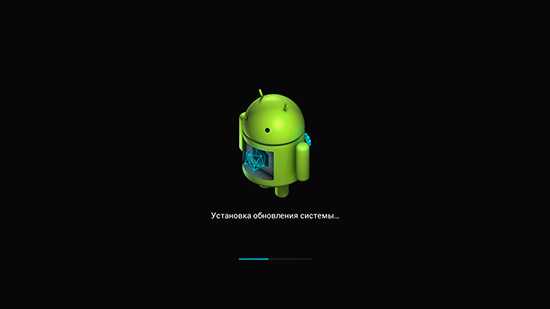
Процесс обновления занял всего пару минут. Он подробно описан в руководстве пользователя, не требует применения дополнительного программного обеспечения и имеет защиту от неудачной прошивки. Так что прошивать можно не опасаясь превратить свой плеер в “кирпич”.
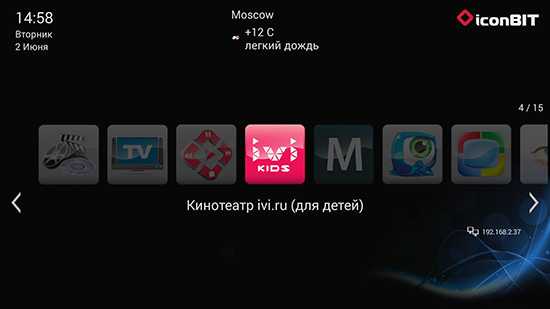
В альтернативную прошивку, которая написана на базе фирменного программного обеспечения, внесены ряд изменений. Теперь в главном меню можно разместить заметно больше иконок приложений, предустановлены FS VideoBox и Torrent Stream Controller, а также появилась возможность расширено управлять функцией автоматического запуска приложения.
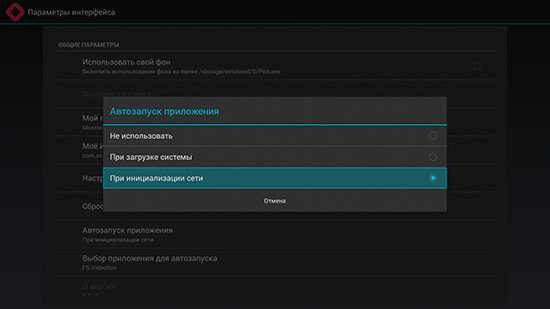
В меню настройки лаунчера можно выбрать условия, при которых происходит запуск приложения. Например, при загрузке системы или при инициализации сети. По умолчанию, используется второй вариант, а в качество приложения выбран FS VideoBox. На мой взгляд, вполне логичное решение. Так, если XDS74K используется в качестве медиаплеера без подключения к сети, то и не зачем запускать FS VideoBox. Если же сетевое подключение есть, то можно автоматически запустить данное приложение. В общем, ребята молодцы. Спасибо!
Аппарат в работе
С места в карьер, мы «скормили» проигрывателю 40-гигабайтный ISO-образ диска с кинофильмом «Тор 2: Царство тьмы» в формате Blu-ray 3D c основной аудиодорожкой в формате 7.1 DTS-HD Master Audio и субтитрами. Несмотря на огромный объем и высокий битрейт, встроенный проигрыватель мгновенно открыл файл образа и без задержек начал абсолютно плавное воспроизведение видео. Быстрая перемотка в разные части фильма также не вызвала «тормозов». Ничуть не хуже фильм запустился и в медиацентре XBMC (Kodi). Единственный нюанс: видео с ISO-образа начинает сразу воспроизводиться в обход меню диска, поэтому для изменения настроек нужно пользоваться локальными опциями проигрывателей.
Приставка без проблем и абсолютно плавно воспроизводит и 4K-видео, сжатое эффективным кодеком H.265, поддерживает все другие актуальные на сегодня форматы видео, включая скачанные с сайтов FLV-ролики и папки с разбросанными файлами из образов DVD-дисков.
С ТВ-трансляцией через различные приложения также не возникло проблем. Мы проверили десяток каналов, в том числе, в HD-качестве, запускали видео с YouTube, а также воспроизводили кино в высоком качестве со стриминговых сервисов.
Также мы проверили работу uTorrent: закачка идет на полной скорости, для сохранения можно выбирать любые внешние накопители.
Что касается подключения внешних жестких дисков по USB, то из четырех опробованных нами экземпляров три фирменных винчестера заработали сразу без проблем, а четвертый, «самодельный» (2.5» от ноутбука, установленный во внешний бокс), потребовал дополнительного питания. С подключением самых разных флешек, в том числе, карточек памяти, вставленных во внешний картридер, проблем не возникло.
Без труда удалось одновременно подключить полноразмерную компьютерную клавиатуру и мышь, задействовав оба USB-порта: всё сразу заработало, а приставка превратилась в своеобразный системный блок мини-компьютера.
Что касается общей производительности приставки, то она оставила смешанное впечатление. Сильнейшая сторона устройства — воспроизведение видео. Гаджет без проблем справляется с проигрыванием высококачественного видео, обеспечивает стабильное сетевое подключение, оптимизированное для бесперебойного стриминга видеоконтента, а также демонстрирует достойную работу автоматического переключения частоты кадров, за счёт чего, выводящееся на экран видео всегда идеально плавное, без эффекта «дрожания».
Несмотря на все эти плюсы, в неспецифических задачах устройство показало себя не так хорошо. Само меню и интерфейс устройства работают плавно и быстро, но стоит открыть, например, браузер Google Chrome с парой вкладок, как начинаешь ощущать «тормоза». Использовать устройство в режиме «тяжёлой» многозадачности точно не получится, особенно, если речь идёт о программах, не связанных с основным назначением устройства. Точно так же обстоят дела и с играми: первая часть Angry Birds идет плавно без проблем, а вторая — уже заметно тормозит.
XDS74K в качестве точки доступа
Если так получилось, что сеть в вашем доме ограничена лишь розеткой или проводом от провайдера, торчащим за телевизором, то вы без проблем подключите XDS74K к интернет для доступа к онлайн-сервисам, и при этом, используя встроенную в плеер точку доступа, сможете подключить к интернет свой ноутбук, смартфон и планшет. Делается это очень просто.
Сначала нужно подключить плеер к интернет. Если ваш провайдер использует простое IPoE подключение к интернет, то достаточно будет воткнуть интернет кабель в плеер, зайти с помощью браузера на любую интернет страничку и выполнить процедуру Web авторизации. Другими словами, ввести свой логин и пароль. Программное обеспечение плеера так же поддерживает подключение к интернет по средством PPoE. Если же ваш провайдер использует PPTP или L2TP подключение, или вы вообще ограничены ADSL подключением к интернет, то плеер нужно подключить к модему, выданным провайдером.
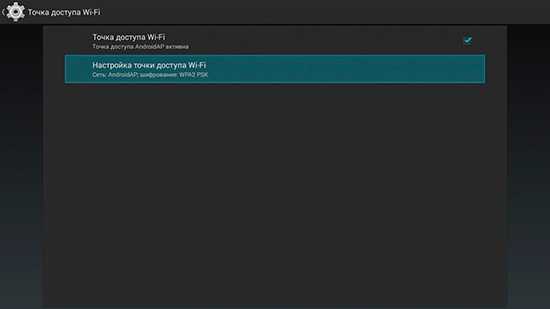
Теперь давайте настроим точку доступа. Делается это очень просто в меню настройки Android. Заходим в раздел “Беспроводные сети — еще…” и выбираем функцию “Точка доступа Wi-Fi”.
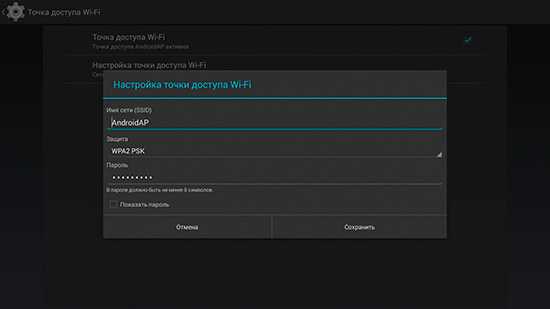
Открываем настройки точки доступа и, при необходимости, меняем имя сети и пароль. По завершении настройки активируем и пользуемся точкой доступа.





















